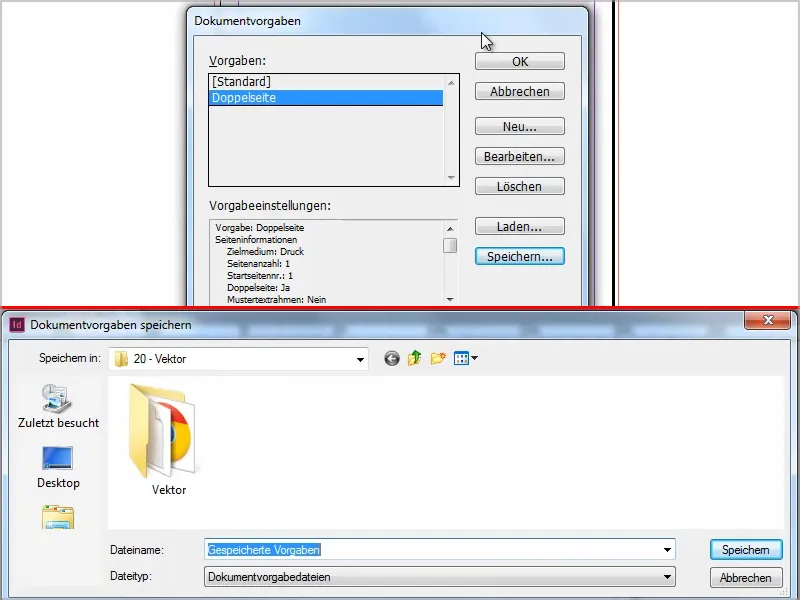Isto não é realmente um truque, mas conhecimento básico absoluto, porém às vezes a gente não se toca e então fica chateado. É por isso que aqui está rapidamente a solução em um pequeno tutorial.
Quando eu crio um novo documento, por padrão a dupla página está ativada, as margens estão definidas para 10 mm etc.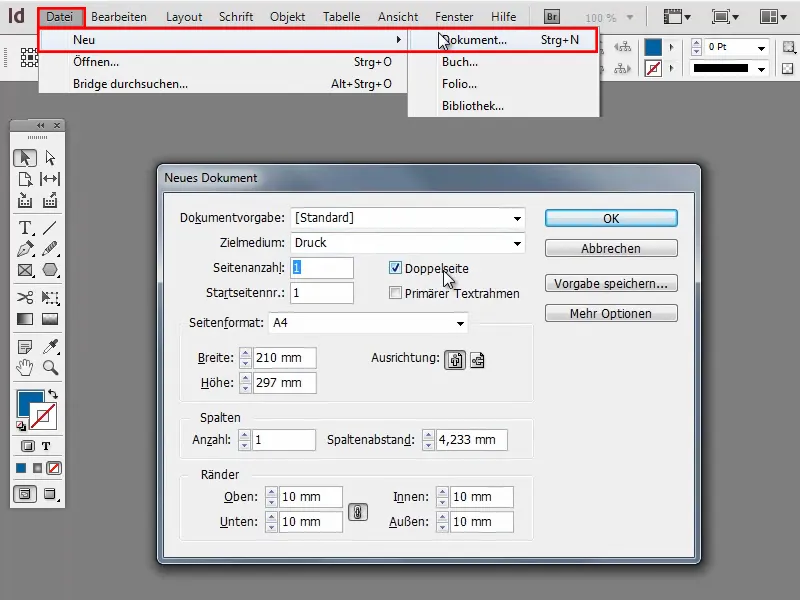
Mas talvez eu não queira isso como padrão, então posso mudar isso facilmente.
Passo 1
Em Ficheiro>Predefinições de Documento>Definir posso criar várias predefinições ou editar a predefinição Padrão.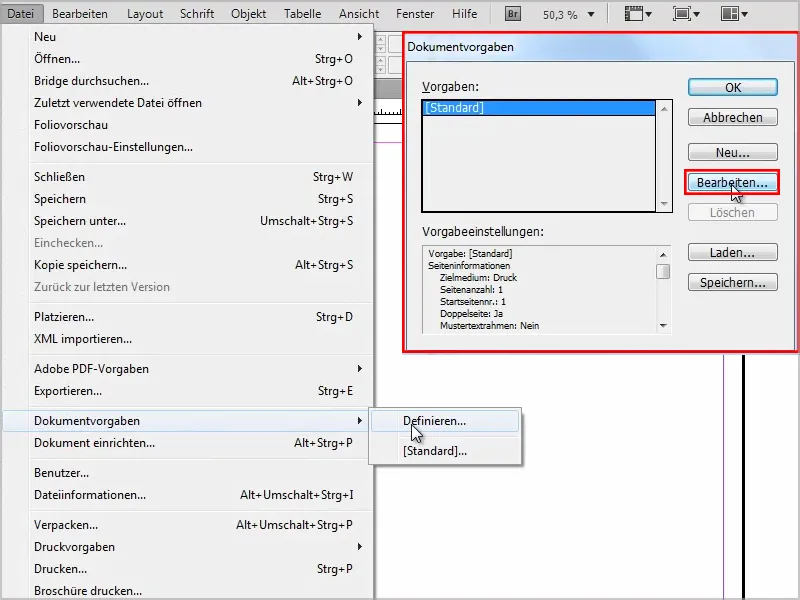
Passo 2
Não quero Dupla Página e Margens de 5 mm em vez de 10 mm.
Também posso ajustar todas as outras opções individualmente, por exemplo, adicionar um Sangramento de 3 mm, porque sempre envio tudo para impressão. Como desejar.
Vou manter assim e confirmar com OK.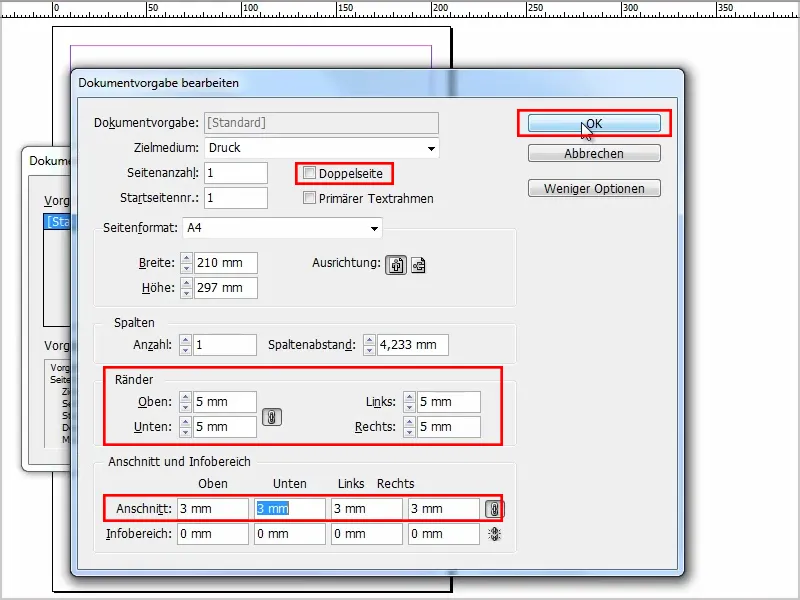
Passo 3
Agora se eu voltar a ir para Ficheiro>Novo>Documento, vocês verão que as alterações foram aplicadas..webp?tutkfid=54556)
Passo 4
A partir daqui, é claro que também posso mudar a qualquer momento e guardar como minha própria predefinição.
Por exemplo, coloque novamente nossas margens de 10 mm, marque a opção Dupla Página e depois clique em Guardar predefinição.
Vou chamar isso de "Dupla Página".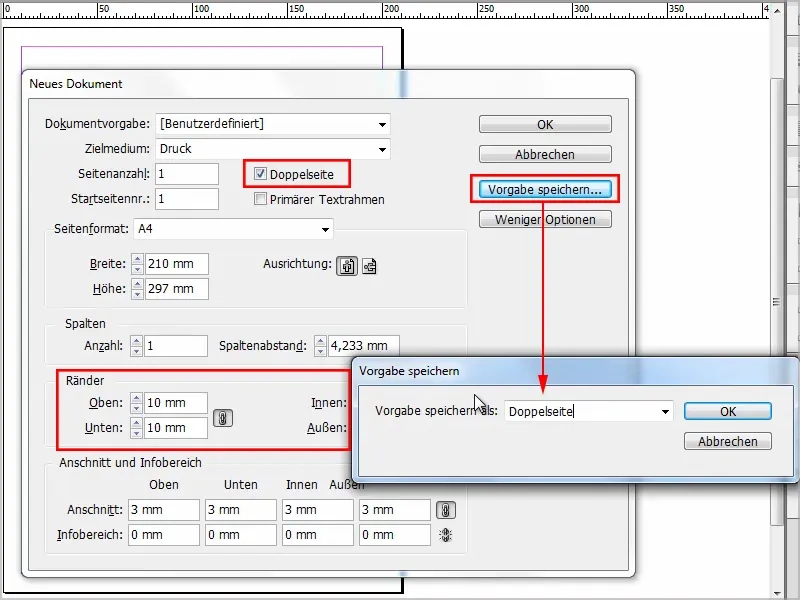
Passo 5
Agora posso escolher entre as predefinições de documento "Padrão" e "Dupla Página" em Ficheiro>Novo>Documento.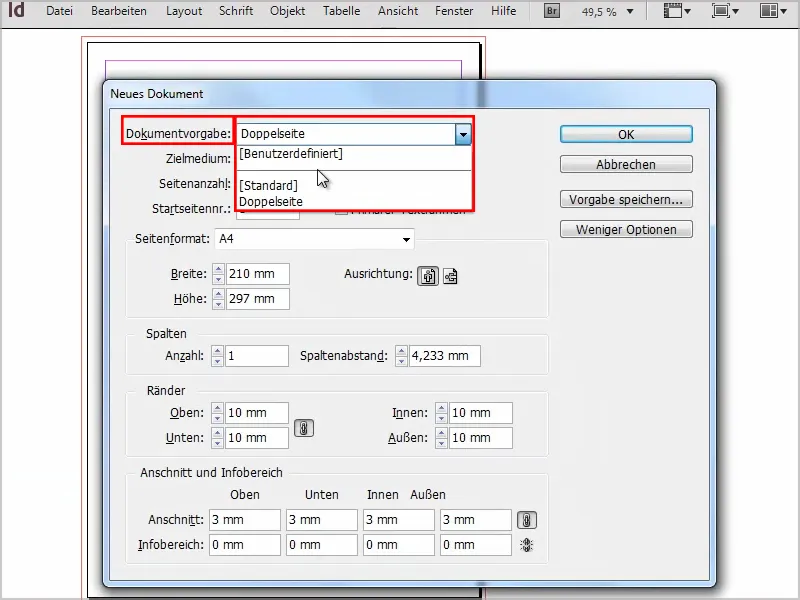
Passo 6
Posteriormente, é claro que é possível alterar essas predefinições de documento. Basta clicar em Ficheiro>Predefinições de Documento>Definir (ver também Passo 1).
É claro que também poderíamos Carregar predefinições ou guardar as predefinições criadas como ficheiros de predefinição de documentos separadamente.